Jos et halua vastata saapuvaan puheluun tai olet alueella, jossa matkapuhelinkuuluvuus on huono, voit määrittää soitonsiirron iPhonessasi. Tämän seurauksena voit siirtää kaikki puhelut iPhonesta toiseen numeroon. Yksityiskohtainen prosessi soitonsiirron aktivoimiseksi riippuu nykyisestä käyttämästäsi operaattorista.
Yhä useammat käyttäjät valittavat iPhone-soitonsiirrosta, joka ei toimi. No, soitonsiirto on operaattoritoiminto, jos iPhone-soitonsiirto ei enää toimi, ota yhteyttä matkapuhelimen kantajaan on hyvä tapa ratkaista ongelma.
Ristiriitaiset asetukset ja järjestelmävirheet ovat myös tärkeimmät syyt. Useimmissa tapauksissa voit käyttää seuraavia menetelmiä korjataksesi soitonsiirron, joka ei toimi iPhonessa. Nyt luetaan yhdessä nähdäksesi, miten saat sen iPhone-soitonsiirto ominaisuus takaisin toimimaan normaalisti.
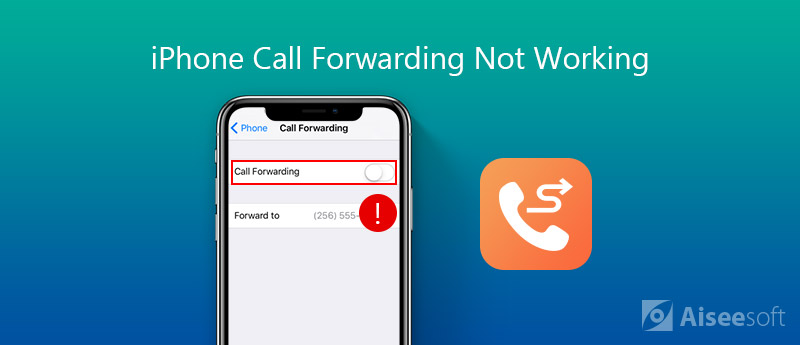
Jos iPhone-soitonsiirto ei toimi päivityksen jälkeen tai tee muita muutoksia, suurin syy siihen on iOS-järjestelmä. IOS-järjestelmässä täytyy olla jotain vikaa. Soitonsiirto lakkasi toimimasta näiden tai näiden häiriöiden ja virheiden vuoksi. Voit käyttää soitonsiirtoa iPhonessa uudelleen, voit suorittaa Aiseesoft iOS -järjestelmän palautus diagnosoida ja korjata iOS-järjestelmä epänormaalista normaaliin yhdessä vaiheessa.
Voit korjata iPhonen soitonsiirtoongelmia kahdella korjaustilalla. "Standard Mode" voi suorittaa iPhonen vianmäärityksen ilman tietojen menetystä. Jos se ei toimi, voit siirtyä "Advanced Mode" -tilaan ja yrittää uudelleen. Tänä aikana sinun on luo varmuuskopio ennen iPhone-soitonsiirron korjaamista ei ole käytettävissä.
Tietojen menetyksestä ei tarvitse huolehtia. Kaikki iPhone-tiedostosi on hyvin järjestetty alkuperäiseen paikkaan. Se on 100% turvallinen ja helppo käyttää. Oppimiskäyrää ei vaadita. Koko iOS-järjestelmän korjausprosessi voidaan saada päätökseen napsautuksilla. Muuten, voit alentaa ja päivittää iOS-version vapaasti.

Lataukset
Aiseesoft iOS -järjestelmän palautus
100 % turvallinen. Ei mainoksia.
100 % turvallinen. Ei mainoksia.
Vaihe 1 Lataa ja asenna ohjelmisto ilmaiseksi. Valitse pääliittymästä "iOS-järjestelmän palautus".

Vaihe 2 Liitä iPhone tietokoneeseen USB-kaapelilla. Napauta "Trust", kun sinua kehotetaan "Luota tähän tietokoneeseen" iPhonessa. Näin ollen tietokone voi tunnistaa iPhonesi onnistuneesti. Napsauta myöhemmin "Aloita" jatkaaksesi.

Vaihe 3 Voit valita "Standard-tilan" korjataksesi soitonsiirron iPhonen, joka ei toimi ensin. Jos valitset "Advanced Mode" korjataksesi iPhonen ongelmat perusteellisesti, iOS-tietosi poistetaan. Napsauta sitten "Vahvista" jatkaaksesi prosessia.

Vaihe 4 Näet iPhonesi perustiedot täältä. Napsauta "Optimoi" päästäksesi uuteen ikkunaan.

Vaihe 5 Tarkista ja korjaa iPhonen tiedot, mukaan lukien luokka, tyyppi ja malli. Voit myös ladata liittyvän laiteohjelmiston iPhone-version alentamiseksi tai päivittämiseksi.

Vaihe 6 Napsauta lopuksi "Seuraava" aloittaaksesi soitonsiirron korjaamisen, joka ei näy iPhonessa.
Asetusongelma voi aiheuttaa sen, että myös iPhone-soitonsiirto pyörii. Voit poistaa puhelunsiirtotoiminnon käytöstä ja ottaa sen käyttöön iPhonessa päivittääksesi tämän ominaisuuden. Tämä on myös opas puhelunsiirton asettamiseen iPhonessa.
Vaihe 1 Avaa "Asetukset" -sovellus. Napauta "Puhelin" sen luettelosta.
Vaihe 2 Valitse "Soitonsiirto" ja varmista, että vaihtoehto on poistettu käytöstä.
Vaihe 3 Odota puoli minuuttia. Käynnistä sitten uudelleen "Soitonsiirto".
Vaihe 4 Napauta "Lähetä edelleen" ja kirjoita puhelinnumero. Nyt voit aktivoida soitonsiirron iPhonessa onnistuneesti.
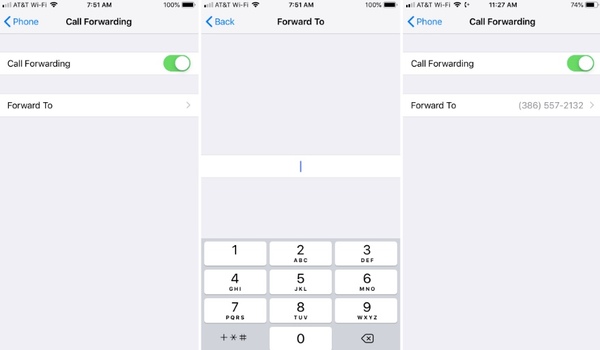
Soitonsiirron asetusprosessi riippuu pääasiassa matkapuhelinoperaattorista. Voit ottaa puhelunsiirron käyttöön iPhonessa AT&T: llä ja T-Mobilella suoraan Asetukset-sovelluksessa. Mitä tulee CDMA-operaattoreihin, kuten Sprint ja Verizon, sinun on valittava operaattorikoodi siirtääksesi puhelu toiseen numeroon. Jos haluat avaa Verizon-puhelimesi kokeile uutta operaattoria
Jos haluat saada paremman soitonsiirtokokemuksen, voit käyttää kolmansien osapuolten soitonsiirtosovelluksia iPhonessa, kuten Line 2, Call Forwarding Lite, Soitonsiirrot, GV Connect, Voipfone Mobile ja paljon muuta.
Kun olet määrittänyt soitonsiirron iPhonessa oikein, saapuvat puhelut siirretään tiettyyn puheluun automaattisesti. Huomaa, että jos iPhonesi ei ole käytössä, näet myös iPhonen soitonsiirtopyörän. Ennen kuin korjaa soitonsiirto, joka ei toimi iPhonessa, sinun on ensin asetettava iPhone tavoitettavuuteen.
Älä missaa: Kuinka välittää tekstiviestejä iPhonessa
Käyttämällä iPhone-soitonsiirto, voit ohjata saapuvat puhelut toiseen puhelimeen. Näin voit vapauttaa iPhonesi, kun et halua tai pysty vastaamaan puhelimeen. Jos iPhonen soitonsiirtotoiminto ei toimi kunnolla, voit ratkaista ongelman käyttämällä yllä olevia kahta tapaa. Eri foorumien mukaan monet ihmiset kohtaavat, että soitonsiirto ei toimi iPhonessa iOS-päivityksen jälkeen. Voit suorittaa iOS System Recoveryn korjataksesi kaikki iPhonen päivityksen aiheuttamat järjestelmäongelmat. sekä iOS:n alentamis- ja päivitysongelmat. Lähes 100 % onnistumisprosentin ansiosta voit ladata ohjelman ja kokeilla heti.
100 % turvallinen. Ei mainoksia.
100 % turvallinen. Ei mainoksia.
Korjaa Mac-ongelmat
Korjaa iPhone Echo Korjaa "Älä häiritse ei toimi" iPhonessa iPhone pitää puhelun pudottamisen Mitä voit tehdä soitettaessa soitonsiirtoa, lopeta iPhone-laitteen toimiminen Facetime-kamera ei toimi iPhonessa Korjaa Facebook Messenger pitää kaatuu iPhonen muistutukset eivät toimi Kuinka korjata iPhone Heikko -signaaliongelmat? Tässä ovat oikeat vinkit
Korjaa iOS-järjestelmäsi normaaliksi useissa tilanteissa, kuten jumittumisessa DFU-tilassa, palautustilassa, kuuloketilassa, Apple-logossa jne. Normaaliksi ilman tietojen menetystä.
100 % turvallinen. Ei mainoksia.
100 % turvallinen. Ei mainoksia.